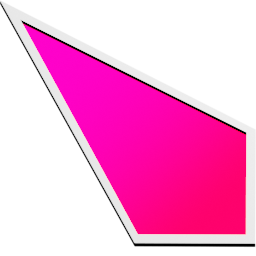
YoloMouse魔獸世界鼠標美化工具
v1.8.0.0 中文安裝版- 介紹說明
- 下載地址
- 精品推薦
- 相關軟件
- 網友評論
YoloMouse提供游戲鼠標指針設置功能,可以在軟件切換新的鼠標指針效果使用,打開一個游戲,找到需要修改的指針樣式,通過快捷鍵切換到YoloMouse軟件,選擇新的鼠標樣式就可以完成替換,軟件啟動的時候就會彈出文字引導,方便用戶學習如何設置鼠標樣式,用戶也可以在軟件軟件新的鼠標,可以輸入新的名字,輸入鼠標類型,設置動畫類型,也可以導入本地的鼠標指針庫到YoloMouse使用,對于需要更改游戲指針和應用程序光標的朋友很有幫助。
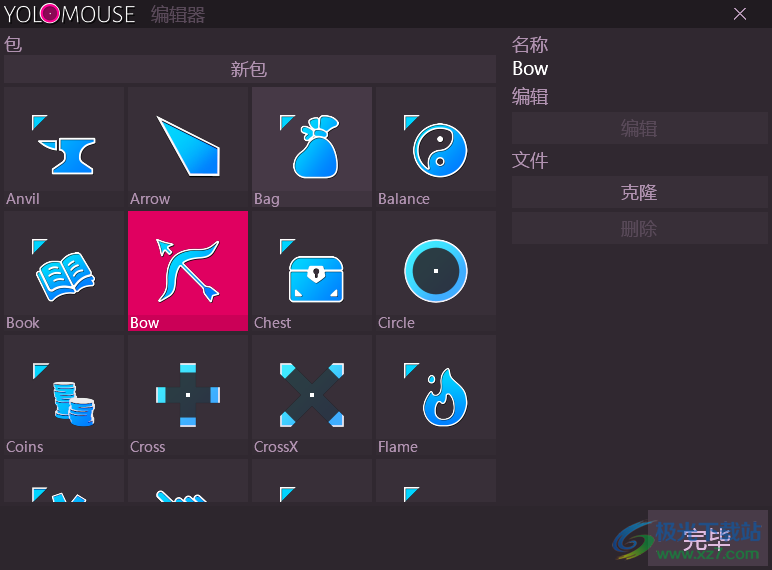
軟件功能
1、YoloMouse提供鼠標設置功能,可以在軟件軟件新的鼠標
2、可以設置動畫類型的鼠標,可以設置3D鼠標
3、支持鼠標映像文件(*.CUR*.ANI*.PNG;*.BMP;*.GIF*.ICO)
4、可以將指針庫導入到這款軟件使用,方便切換新的鼠標樣式
5、支持圖像預覽,可以在軟件查看指針圖標樣式
6、支持克隆功能,點擊一種圖標樣式就可以克隆到編輯器
7、可以對克隆的圖標設置新的樣式效果,調整新的顏色
軟件特色
在玩一款游戲時,你是否有更改游戲自帶鼠標光標的想法,可以試試YoloMouse,它能讓你自定義游戲中的鼠標光標。
YoloMouse的使用非常簡單,打開游戲,只要能看到的游戲光標隨時可以更改。
YoloMouse自帶了少量的光標文件,按下快捷鍵 Ctrl + Alt + (1-9)數字鍵就可以更改并看到效果,Ctrl + Alt + 加減號可以放大縮小光標,Ctrl + Alt + 0 可以切換回默認光標。
Ctrl + Alt +D 可以將當前的光標設置為默認光標。
使用方法
1、歡迎來到YoloMouse,這是一款更改游戲和應用光標的應用程序。可以從任務欄中的粉色圖標訪問設置和工具。
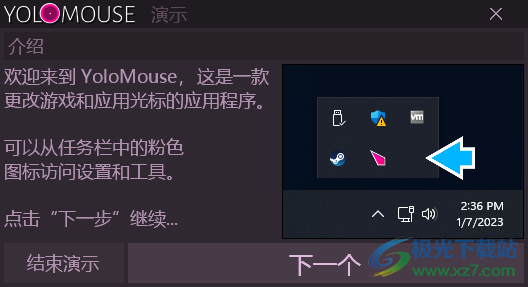
2、現在讓我們嘗試更改光標。打開一個游戲并找到你希望更改的光標。然后按快捷鍵:CONTROL ALT C
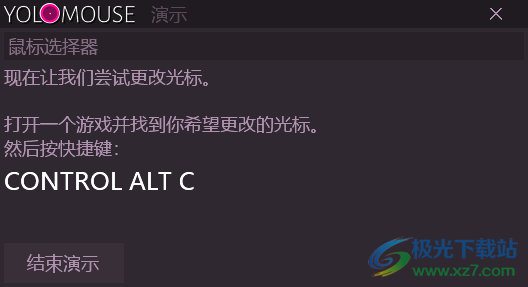
3、可以點擊編輯器打開設置界面,可以點擊設置進入軟件的設置界面
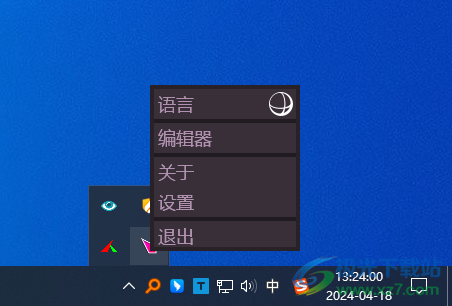
4、通用設置界面
從WIN操作系統開始
升級通知
管理
打開日志
打開設置文件夾
重置演示
重新設置
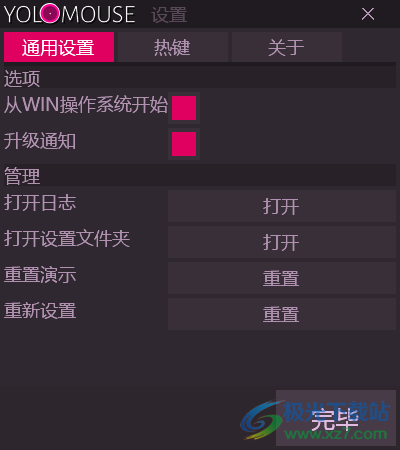
5、快捷鍵設置界面
切換YoloMouseCONTROL ALT Y
顯示鼠標選擇界面CONTROL ALT C
綁定鼠標CONTROL ALT 1
綁定所有鼠標CONTROL ALT D
解綁鼠標CONTROL ALT 0
解綁所有鼠標CONTROL ALT P
減小尺寸CONTROL ALT -
增加尺寸CONTROL ALT =
更改顏色CONTROL ALT 2
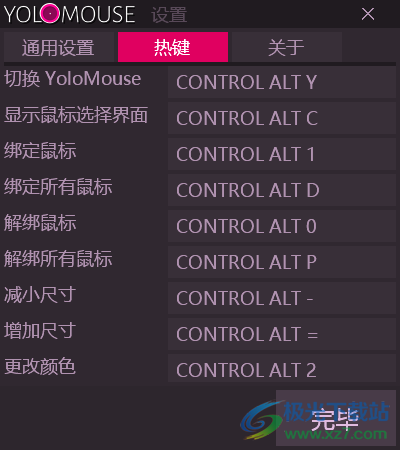
6、編輯器界面如圖所示,可以選擇Anvil、Arrow、Bag、Balance
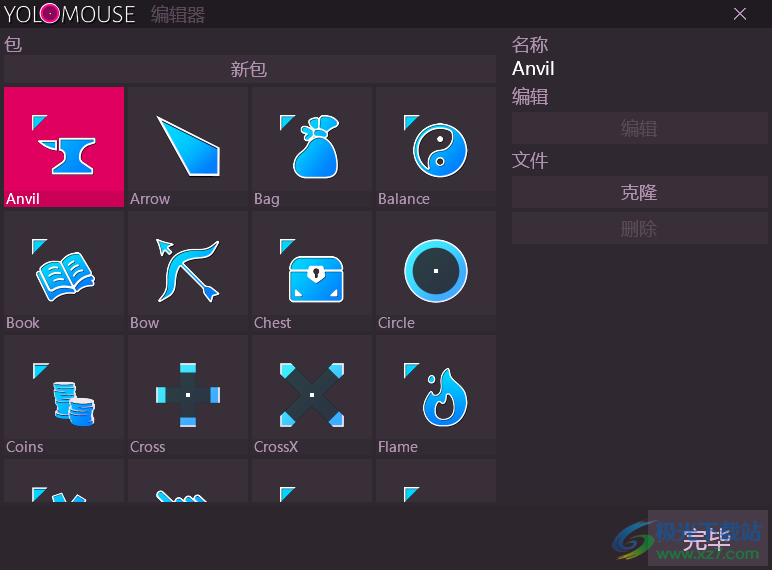
7、可以在軟件編輯新的包,可以輸入簡介,輸入作者

下載地址
- Pc版
YoloMouse魔獸世界鼠標美化工具 v1.8.0.0 中文安裝版
本類排名
本類推薦
裝機必備
換一批- 聊天
- qq電腦版
- 微信電腦版
- yy語音
- skype
- 視頻
- 騰訊視頻
- 愛奇藝
- 優酷視頻
- 芒果tv
- 剪輯
- 愛剪輯
- 剪映
- 會聲會影
- adobe premiere
- 音樂
- qq音樂
- 網易云音樂
- 酷狗音樂
- 酷我音樂
- 瀏覽器
- 360瀏覽器
- 谷歌瀏覽器
- 火狐瀏覽器
- ie瀏覽器
- 辦公
- 釘釘
- 企業微信
- wps
- office
- 輸入法
- 搜狗輸入法
- qq輸入法
- 五筆輸入法
- 訊飛輸入法
- 壓縮
- 360壓縮
- winrar
- winzip
- 7z解壓軟件
- 翻譯
- 谷歌翻譯
- 百度翻譯
- 金山翻譯
- 英譯漢軟件
- 殺毒
- 360殺毒
- 360安全衛士
- 火絨軟件
- 騰訊電腦管家
- p圖
- 美圖秀秀
- photoshop
- 光影魔術手
- lightroom
- 編程
- python
- c語言軟件
- java開發工具
- vc6.0
- 網盤
- 百度網盤
- 阿里云盤
- 115網盤
- 天翼云盤
- 下載
- 迅雷
- qq旋風
- 電驢
- utorrent
- 證券
- 華泰證券
- 廣發證券
- 方正證券
- 西南證券
- 郵箱
- qq郵箱
- outlook
- 阿里郵箱
- icloud
- 驅動
- 驅動精靈
- 驅動人生
- 網卡驅動
- 打印機驅動
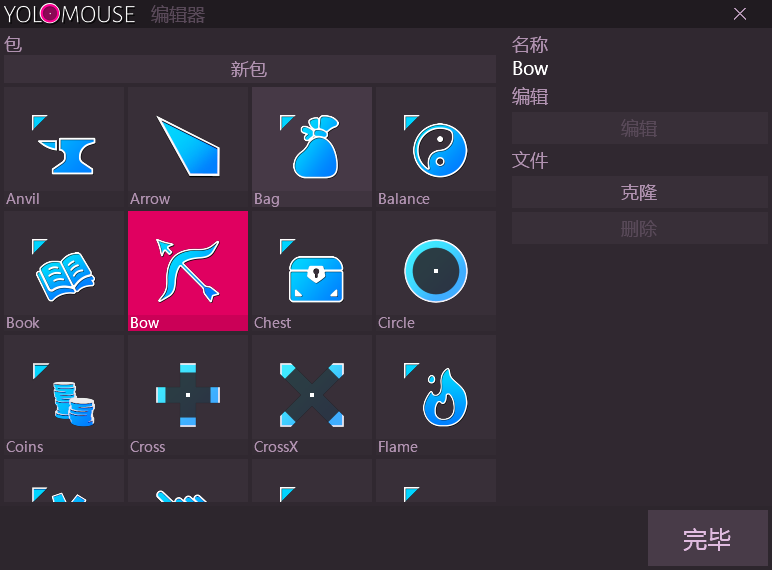

































網友評論